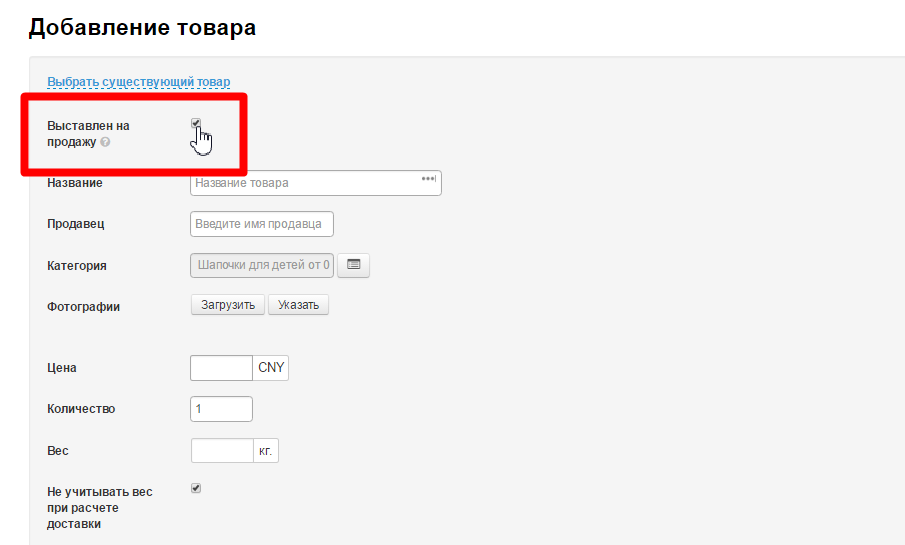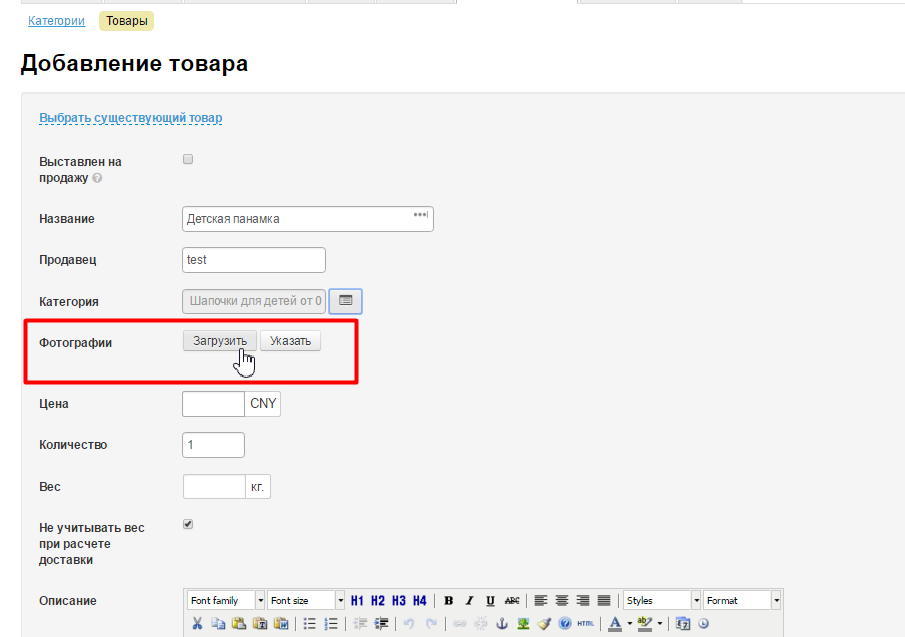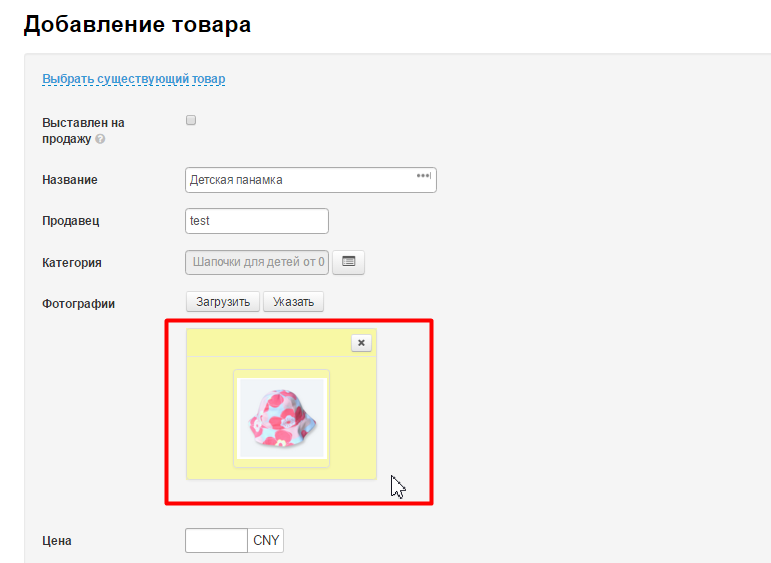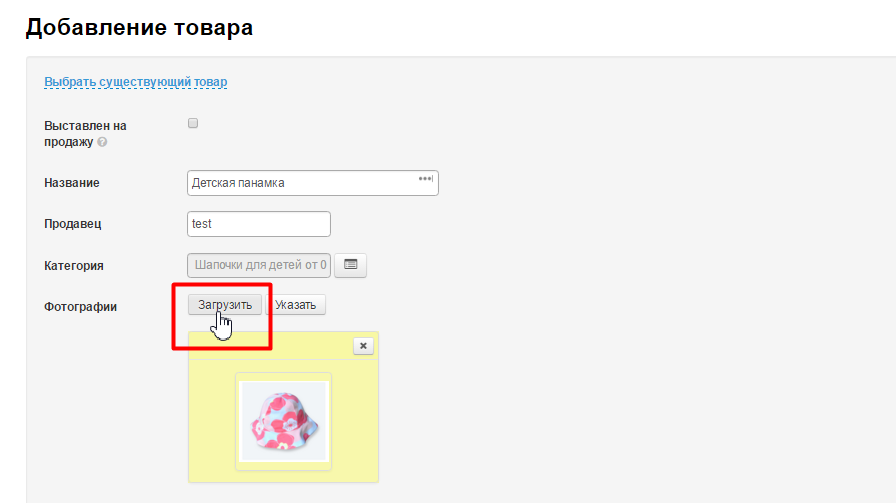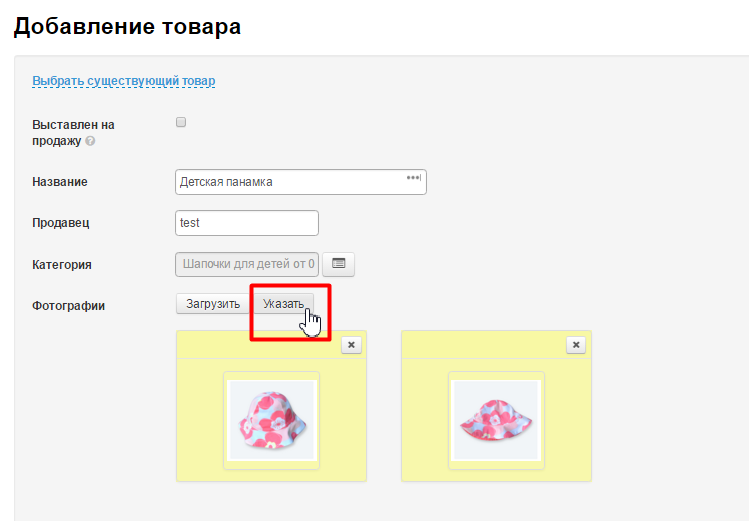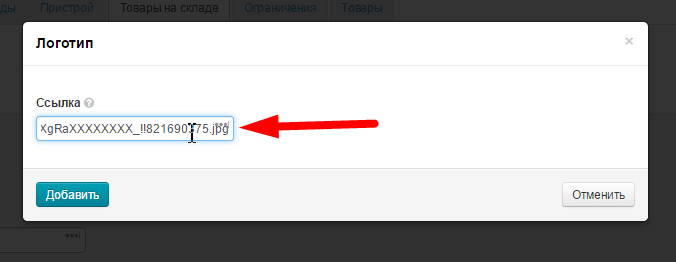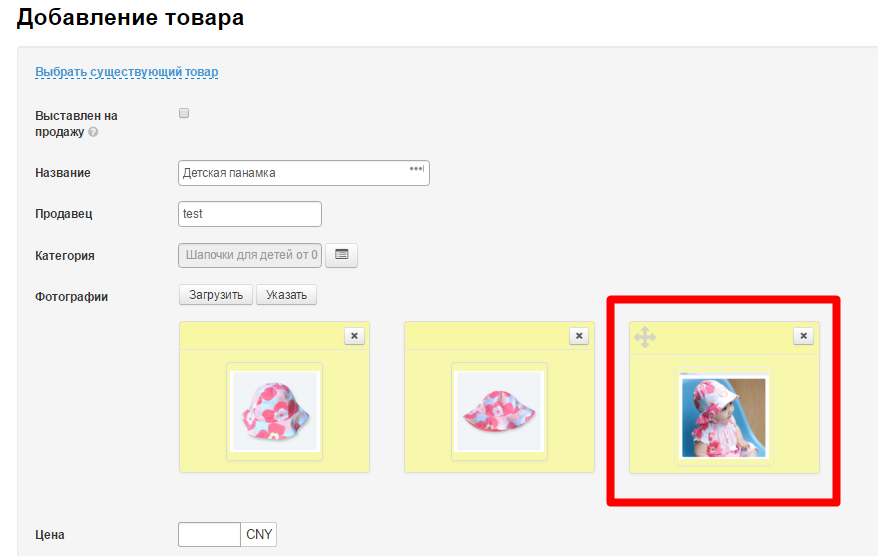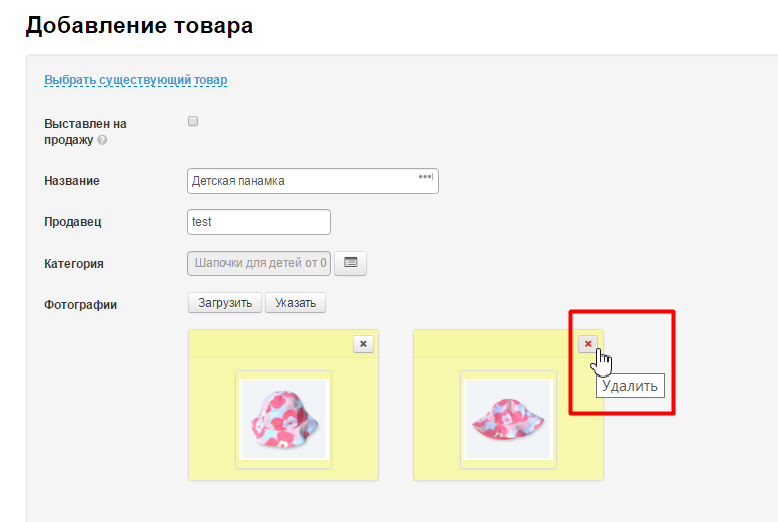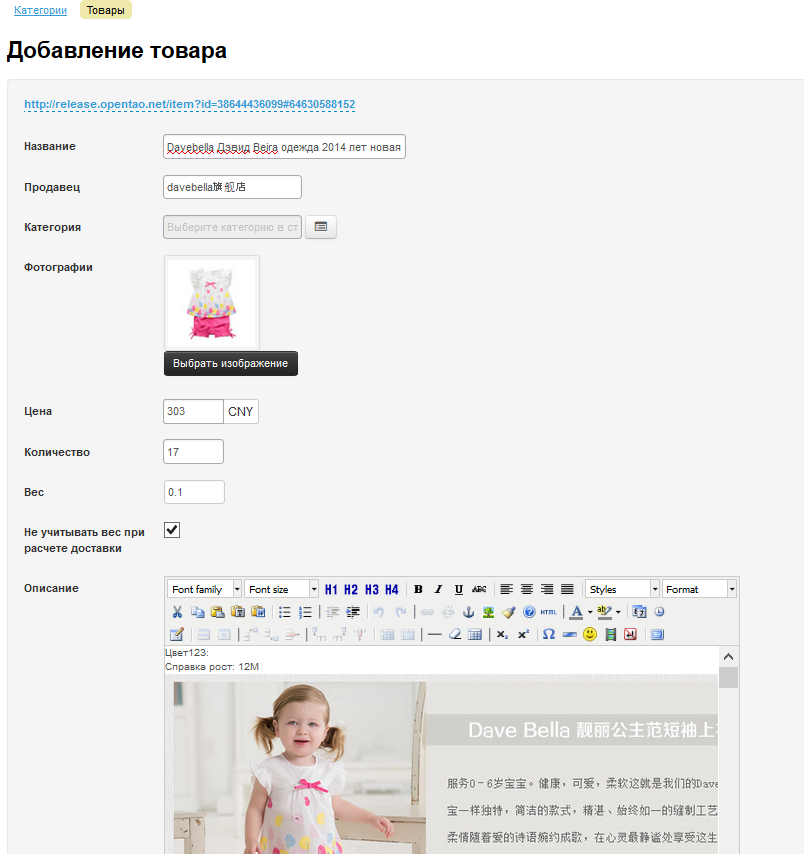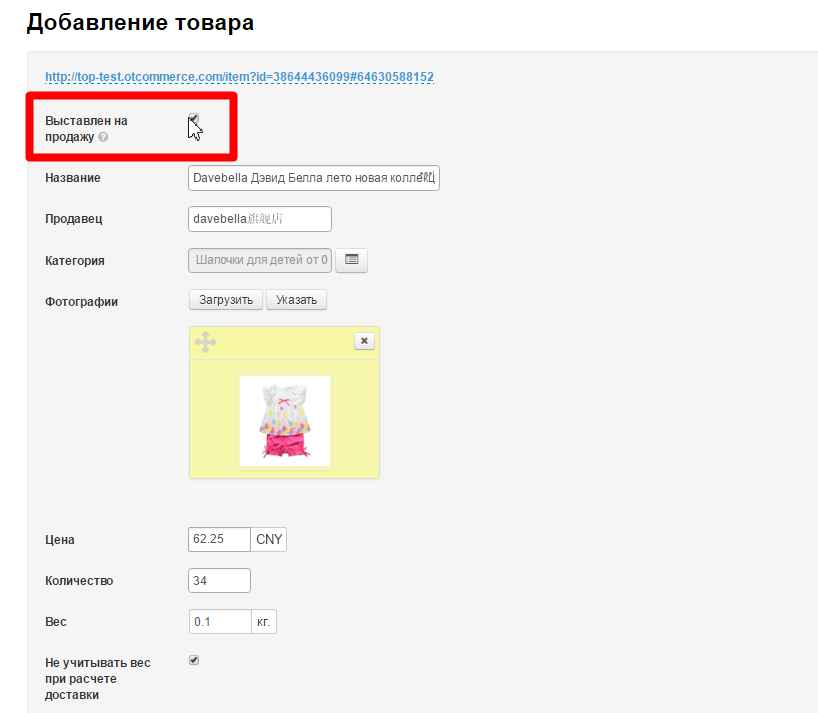...
Добавить товар вручную
В открывшейся форме сначала выбираем будет товар сразу выставлен на продажу или нет. Для того, чтобы товар сразу появился на сайте, ставим галочку:
Далее, заполняем название товара:
...
Далее, загружаем фотографию товара, размером 100 х 100 пикселей. Нажимаем кнопку «Выбрать изображение»:
После нажатия на кнопку «Выбрать изображение», будет предложено загрузить изображение товара с вашего компьютера. Как только выберете изображение, оно отобразится в админке:
Если вы хотите изменить добавить еще одно изображение, нажмите кнопку «Изменить» «Загрузить» и загрузите другое изображение:
Изображение можно добавить по ссылке. Для этого нажимаем кнопку «Указать»:
В открывшемся окошке, в поле ввода вставляем ссылку на изображение:
Нажимаем «Добавить» и картинка появится в фотографиях товара:
Если хотите удалить изображение, нажмите кнопку «Удалить»:
Далее пишем цену товара в юанях:
...
После нажатия на кнопку, все данные о товаре подставятся в соответствующие поля:
Выбираем будет товар сразу выставлен на продажу или нет. Для того, чтобы товар сразу появился на сайте, ставим галочку:
Выбираем категорию, к которой будет привязан товар. Нажимаем кнопку «Выбрать в дереве категорий»:
...